Vous avez peut-être créé un compte Twitch il y a quelque temps pour regarder vos streamers préférés ou pour diffuser vos propres live. Si vous ne savez pas encore comment utiliser Twitch, il serait intéressant de comprendre ce qui se passe lors de la désactivation ou de la suppression de votre compte.
Dans cet article, nous allons vous expliquer comment supprimer un compte Twitch, ainsi que la différence entre le supprimer et le désactiver sur la plateforme.
Comment supprimer un compte Twitch ?
Supprimer un compte sur Twitch signifie effacer définitivement votre compte et toutes les données associées, y compris :
- Votre nom d’utilisateur et votre profil,
- Votre contenu et vos diffusions,
- Vos abonnés et vos suivis,
- L’historique de vos discussions,
- Vos paramètres et vos préférences.
Attention ! La suppression d’un compte Twitch est une action irréversible. Une fois votre compte supprimé, vous ne pourrez plus le récupérer.
Si vous souhaitez tout de même supprimer votre compte Twitch, suivez les étapes ci-dessous :
Étape 1 : Se connecter à son compte Twitch
Rendez-vous sur le site web de Twitch et connectez-vous à votre compte.

Étape 2 : Se rendre sur la page de suppression de compte Twitch
Une fois connecté, vous devez aller sur la page suivante : https://www.twitch.tv/user/delete-account, pour supprimer votre compte Twitch.

Étape 3 : Remplir le formulaire

- Normalement, le nom de la chaîne concernée sera mentionné automatiquement.
- Bien que facultatif, vous pouvez expliquer la raison de la suppression de votre compte Twitch.
Étape 4 : Confirmer la suppression de son compte Twitch
Après avoir rempli le formulaire, cliquez sur le bouton “Supprimer le compte” en bas de page.

Votre compte Twitch sera d’abord désactivé puis inaccessible avant d’être définitivement supprimé par Twitch dans les 90 jours suivant votre demande.
N’oubliez pas qu’en supprimant votre compte Twitch, vous perdez définitivement accès à toutes les données associées à votre compte. Cela signifie que vous ne pourrez plus :
- Regarder ou diffuser des vidéos sur Twitch.
- Vous abonner à d’autres chaînes ou suivre des streamers.
- Discuter avec d’autres utilisateurs.
- Accéder à vos paramètres et à vos préférences.
Assurez-vous donc bien de vouloir supprimer votre compte Twitch avant de le faire !
Comment supprimer un compte Twitch sur téléphone ?
Supprimer son compte Twitch sur un smartphone est possible, mais il est important de noter que cette action est irréversible. Cela signifie que votre compte et toutes les données associées seront définitivement effacés.
Voici donc les étapes à suivre pour supprimer un compte Twitch sur téléphone :
Étape 1 : Ouvrir l’application Twitch
Comme sur l’ordinateur, vous devez vous rendre sur la plateforme, donc ouvrez l’application Twitch sur votre smartphone.

Étape 2 : Se rendre sur son Profil
Appuyez sur votre photo de profil dans le coin inférieur droit de l’écran pour accéder à votre profil Twitch.

Étape 3 : Choisir “Paramètres du compte”
Dans le menu qui s’ouvre, sélectionnez “Paramètres du compte”.

Étape 4 : Appuyer sur “Compte”
Accédez ensuite à votre “Compte” pour supprimer votre compte Twitch sur téléphone.

Étape 5 : Sélectionner “Supprimer définitivement le compte”
Choisissez l’option “Supprimer définitivement le compte” sur l’application Twitch.

Étape 6 : Remplir le formulaire
Un formulaire apparaîtra vous demandant de confirmer votre suppression.
- Normalement, le nom de votre chaîne Twitch apparaîtra automatiquement. Si non, entrez le nom de la chaîne que vous souhaitez supprimer.
- (Facultatif) Expliquez la raison de la suppression de votre compte.
Étape 7 : Confirmer la suppression de son compte Twitch
Après avoir rempli le formulaire, appuyez sur le bouton “Supprimer le compte”.

Votre compte Twitch sera alors définitivement supprimé de la plateforme.
Désactiver son compte Twitch sur téléphone temporairement
Si vous souhaitez simplement faire une pause sur Twitch, vous pouvez désactiver votre compte au lieu de le supprimer sur téléphone.
Pour désactiver votre compte Twitch sur un smartphone, suivez les mêmes étapes que pour la suppression. Mais au lieu de choisir (Étape 5) “Supprimer définitivement le compte”, sélectionnez “Désactiver le compte”.
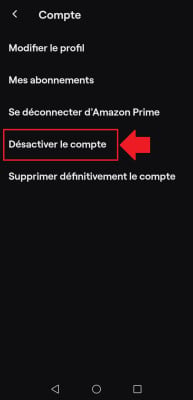
La désactivation de votre compte vous permet de le réactiver à tout moment.
Remarque : Ces tutos viennent d’un Android, mais la suppression d’un compte Twitch sur un iPhone devrait se faire de la même manière. Suivez simplement les étapes mentionnées précédemment en utilisant l’application Twitch sur iPhone.
Comment supprimer un compte Twitch associé sur Epic Games ?
À l’origine, vous avez associé votre compte Twitch à votre compte Epic Games pour profiter de fonctionnalités supplémentaires. Mais vous souhaitez maintenant les dissocier ?
Pas de panique, c’est très simple ! Je vous ai préparé un autre tutoriel pour vous montrer comment supprimer un compte Twitch associé sur Epic Games :
Étape 1 : Ouvrir le site ou l’application d’Epic Games
Commencez par ouvrir le site web ou l’application d’Epic Games sur votre ordinateur ou votre console.

Remarque : Dans mon cas, je suis passée par l’application installée sur mon PC.
Étape 2 : Se rendre sur la page des “Paramètres généraux” d’Epic Games
Une fois connecté à votre compte Epic Games, rendez-vous dans les paramètres de votre compte. Pour cela, vous devez :
- Cliquez sur votre photo de profil en haut à droite.
- Sélectionnez “Compte”, cela vous redirigera sur votre navigateur par défaut et vous donnera accès aux “Paramètres généraux”.

Étape 3 : Sélectionner “Applications et comptes”
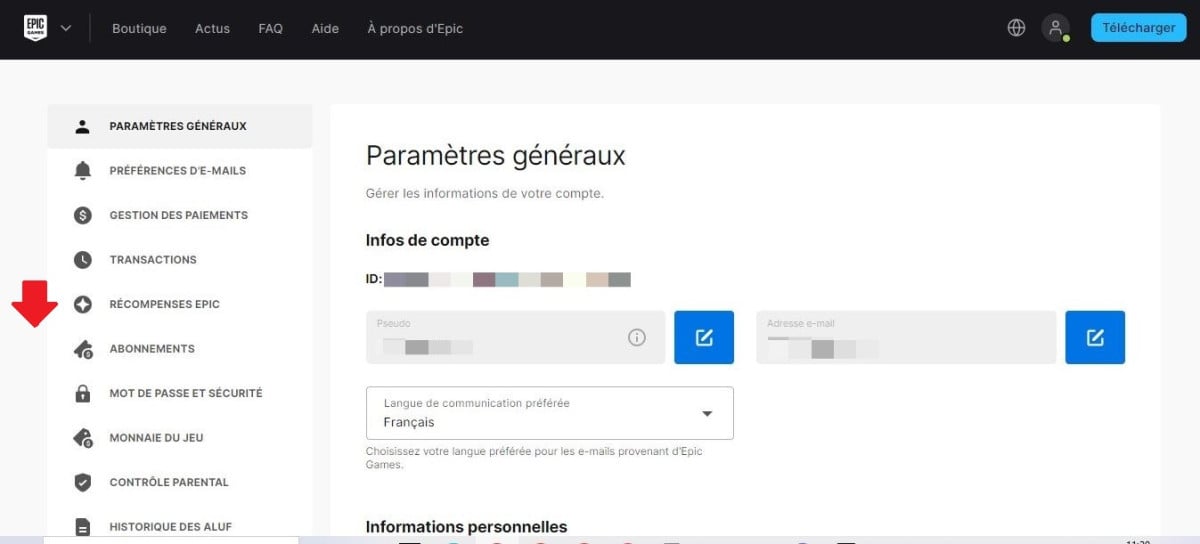
Dans la page des “Paramètres généraux”, concentrez-vous sur la liste de menu à gauche et sélectionnez “Applications et comptes”.
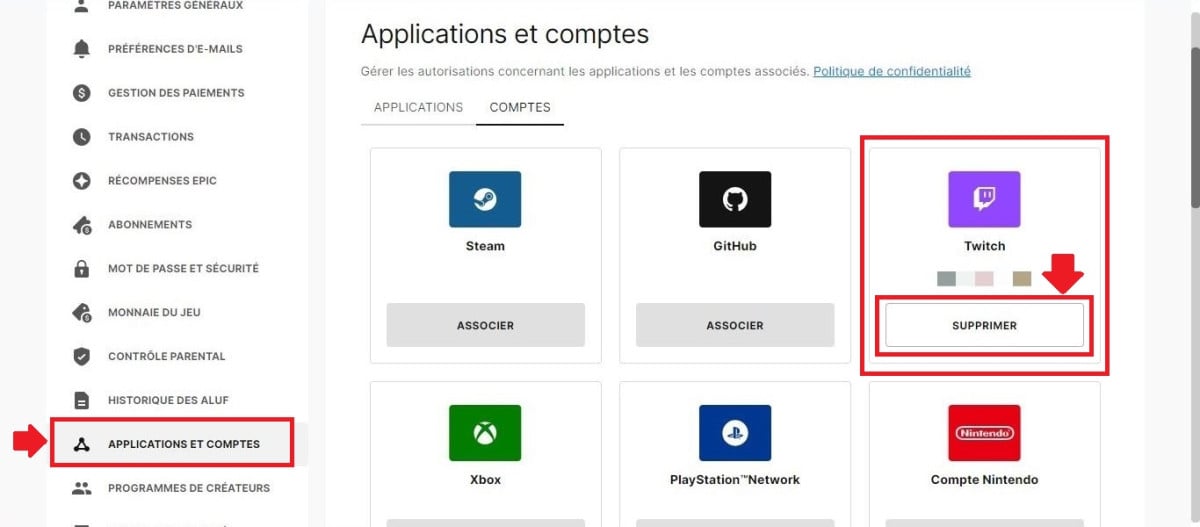
Étape 4 : Chercher l’icône de Twitch puis cliquer sur “Supprimer”
Parcourez la liste des comptes connectés et recherchez l’icône Twitch. Cliquez sur le bouton “Supprimer” situé à en bas de l’icône Twitch.

Pour confirmer la suppression d’un compte Twitch sur Epic Games, vous devrez cliquer sur “Supprimer le compte” afin que votre demande soit prise en compte.
Étape 5 : Se rendre sur Twitch et accéder à sa page de “Connexions”
- Rendez-vous ensuite sur Twitch et appuyez sur votre photo de profil en haut à droite de l’écran.

- Sélectionnez “Paramètres” dans le menu déroulant.
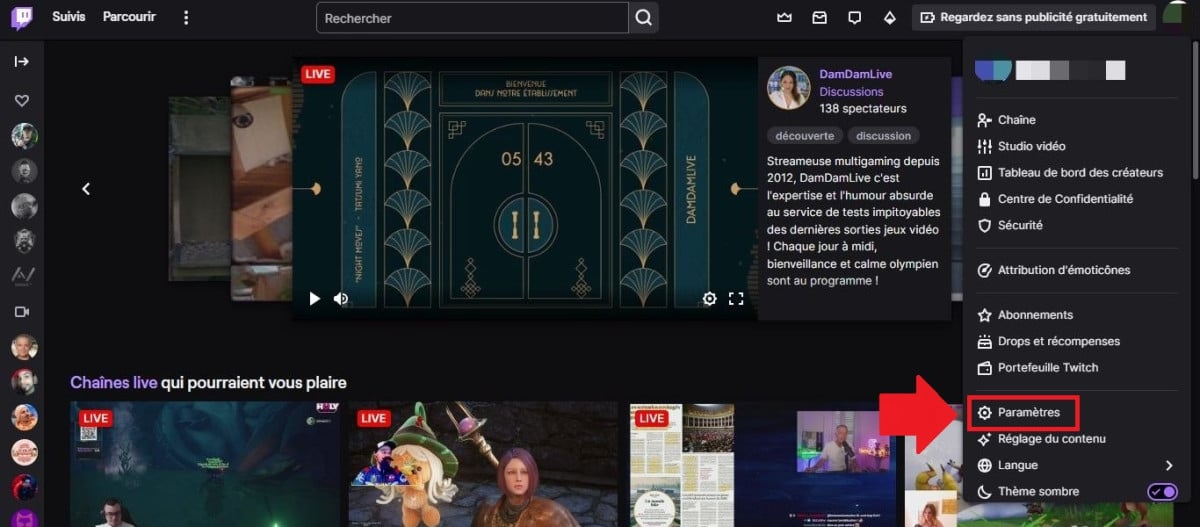
- Une fois dans les “Paramètres” de Twitch, sélectionnez “Connexions”.

Étape 6 : Défiler jusqu’à “Epic Games” puis sélectionner “Se déconnecter”

- Une fois dans le menu des “Connexions recommandées”, défilez jusqu’à voir la mention “Autres connexions”.

- Cherchez ensuite “Epic Games” puis sélectionnez “Se déconnecter”.

- Pour confirmer et finaliser la dissociation de vos comptes Epic Games et Twitch, vous devez cliquer sur “Oui, déconnecter”.

Félicitations ! Votre compte Twitch est maintenant dissocié à votre compte Epic Games !
Sachez toutefois que :
- La suppression de la connexion entre vos comptes Twitch et Epic Games n’affectera pas vos données personnelles sur l’une ou l’autre plateforme.
- Si vous souhaitez reconnecter vos comptes ultérieurement, vous pourrez le faire facilement en suivant les instructions de liaison de compte.
En plus d’Epic Games, vous pouvez également lier votre compte EA à Twitch. N’hésitez pas à consulter notre article à ce sujet pour connaître les détails !
Comment supprimer un compte Twitch de la PS4 ?
Supprimer la connexion entre votre compte Twitch et votre PS4 est un processus simple qui peut être effectué en quelques étapes.
Rappel : cette action ne supprimera pas votre compte Twitch. Elle dissociera uniquement votre compte Twitch de votre console PlayStation 4, comme je l’avais précédemment montré avec Epic Games.
Voici les étapes à suivre depuis votre PS4 :
Étape 1 : Accéder aux paramètres de votre PS4
Allumez votre PS4 puis rendez-vous sur les “Paramètres”.
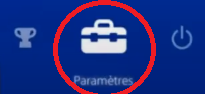
Étape 2 : Sélectionner “Gestion de compte”

Étape 3 : Choisir “Services associés”

Étape 4 : Trouver l’icône Twitch

Étape 5 : Appuyer sur le bouton “Dissocier”
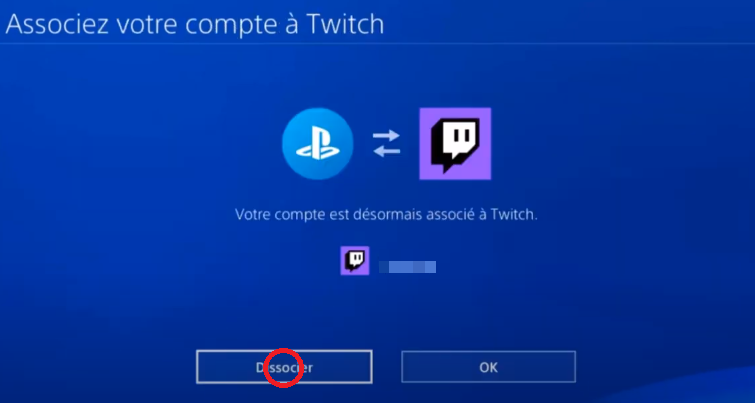
Étape 6 : Confirmer la dissociation de Twitch sur PS4

Votre compte Twitch sera alors dissocié de votre PS4.
En plus de ces étapes sur votre PS4, vous pouvez également vous rendre sur votre compte Twitch et effectuer les actions suivantes :
Étape 1 : Se rendre sur Twitch et accéder à sa page de “Connexions”
- Ouvrez un navigateur web et connectez-vous à votre compte Twitch.

- Cliquez sur votre photo de profil dans le coin supérieur droit de l’écran, puis sélectionnez “Paramètres” dans le menu déroulant.
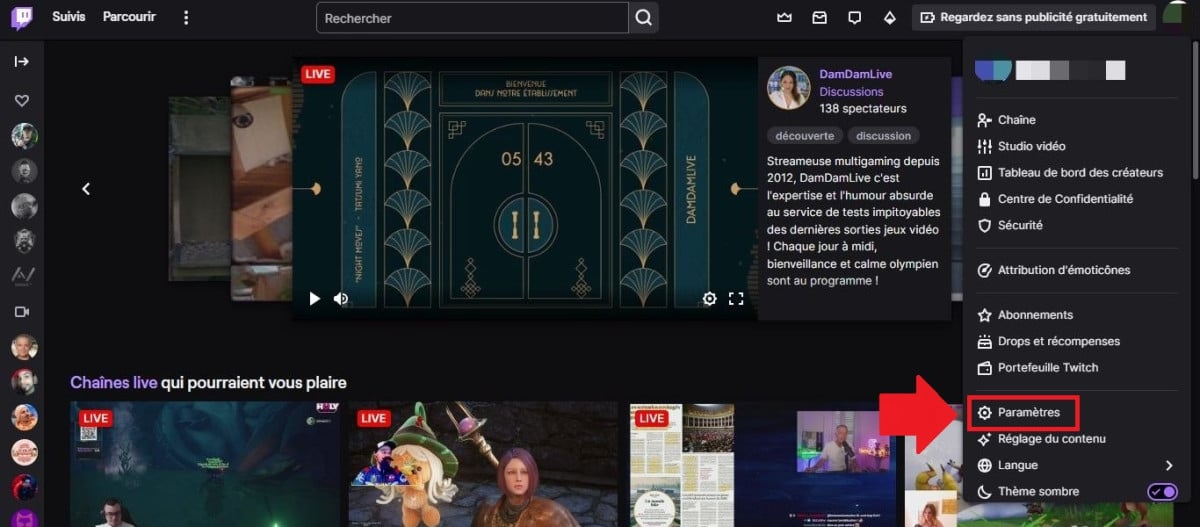
- Dans la page des paramètres, cliquez sur l’onglet “Connexions”.

Étape 2 : Défiler jusqu’à “PlayStation® Network” puis sélectionner “Se déconnecter”
- Dans la liste des “Connexions recommandées”, recherchez la ligne “PlayStation® Network”.

- Cliquez sur le bouton “Se déconnecter” pour dissocier vos deux comptes.

- Pour confirmer la dissociation, sélectionnez “Oui, déconnecter”.

En suivant ces étapes, vous aurez dissocié votre compte Twitch de votre PS4 !
Comment récupérer un compte Twitch supprimé ?
Vous pouvez récupérer un compte Twitch supprimé, mais sous certaines conditions !
Pour rappel, la suppression d’un compte Twitch est une action irréversible. Si vous avez supprimé votre compte Twitch il y a plus de 90 jours, vous ne pourrez plus le récupérer.
Par contre, si vous avez demandé la suppression totale de votre compte Twitch dans les 90 derniers jours, vous avez la possibilité de le récupérer.
Pour ce faire, suivez les étapes suivantes :
- Rendez-vous sur la page de connexion de Twitch.
- Entrez votre adresse e-mail et votre mot de passe.

- Cliquez sur le bouton “Se connecter”.
- Un message apparaîtra indiquant que votre compte a été désactivé/supprimé.

- Cliquez sur le bouton “Réactiver”.

- Suivez les instructions à l’écran pour terminer le processus de réactivation en sélectionnant “Continuer”.

Félicitations ! Votre compte Twitch est de nouveau actif ! C’est le moment de vous remettre aux directs !
Comment désactiver un compte Twitch ?
Si vous souhaitez faire une pause sur Twitch, vous pouvez désactiver votre compte au lieu de le supprimer. La désactivation de votre compte Twitch vous permet de le réactiver à tout moment.
Voici les étapes à suivre pour savoir comment désactiver votre compte Twitch :
Étape 1 : Se connecter à votre compte Twitch
Commencez par vous connecter à votre compte Twitch sur le site web ou dans l’application Twitch.

Étape 2 : Accéder aux paramètres de votre chaîne Twitch
Cliquez sur votre photo de profil dans le coin supérieur droit de l’écran, puis sélectionnez “Paramètres” dans le menu déroulant.

Étape 3 : Désactiver votre compte Twitch
- Dans la page des paramètres, faites défiler vers le bas jusqu’à la section “Paramètres de Profil”.
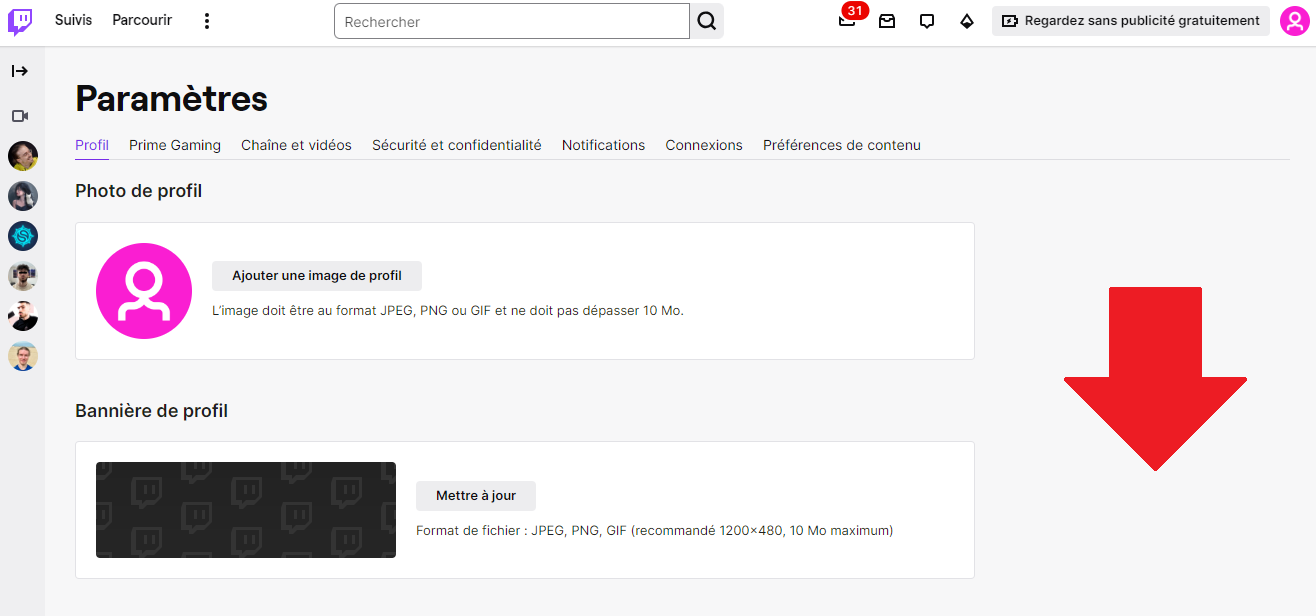
- Cliquez sur le bouton “Désactiver votre compte” situé en bas de la page.
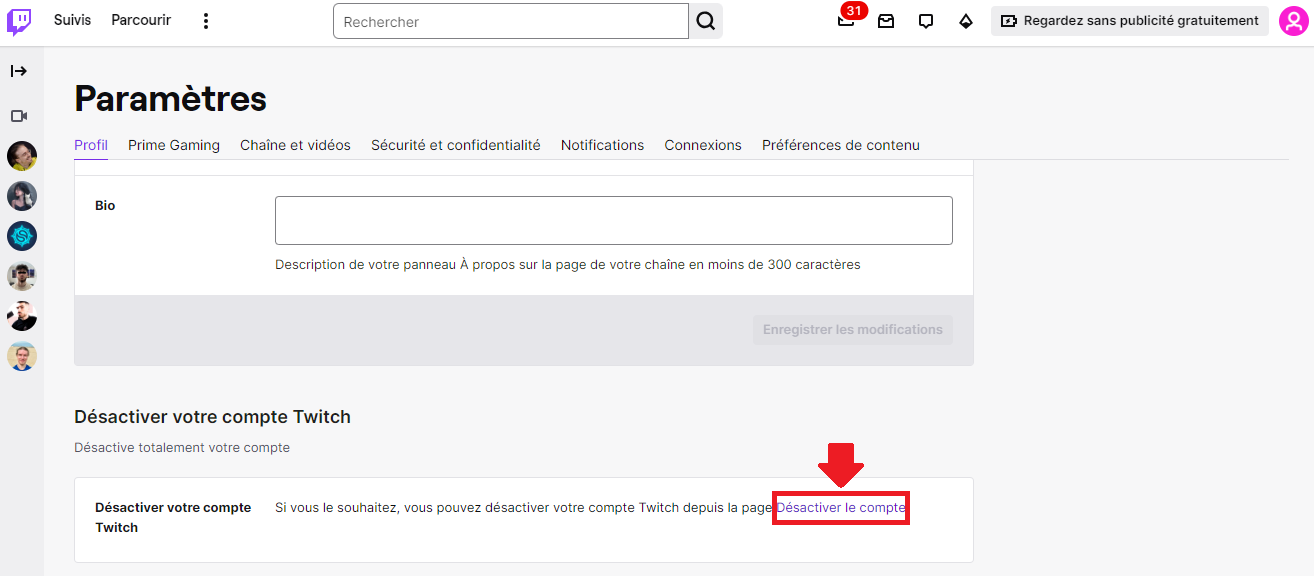
Étape 4 : Remplir le formulaire
Un formulaire apparaîtra vous demandant de confirmer votre désactivation. Vous devrez :
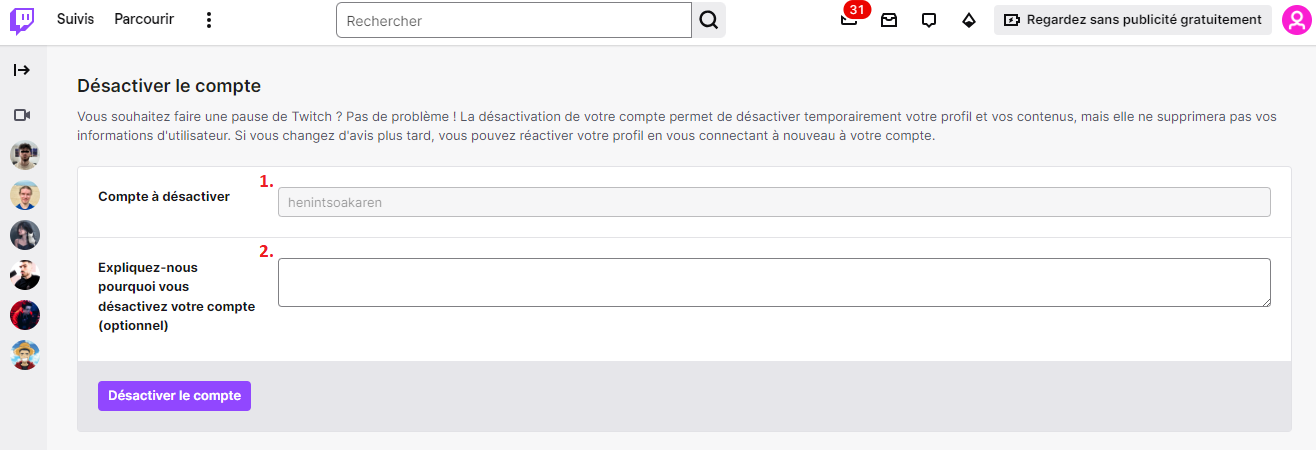
- Normalement, le nom de votre chaîne Twitch sera mentionné automatiquement.
- (Facultatif) Expliquez la raison de la désactivation de votre compte.
Étape 5 : Confirmer la désactivation de votre compte Twitch
- Après avoir rempli le formulaire, cliquez sur le bouton “Désactiver le compte”.
- Par sécurité, un pop-up apparaîtra pour que vous confirmiez votre identité en rentrant votre mot de passe.

- Après avoir appuyé sur le bouton “Vérifier“, votre compte Twitch sera désactivé.

Lorsque vous désactivez votre compte Twitch, votre profil et vos activités seront masqués aux autres utilisateurs. Vous ne pourrez plus :
- Diffuser ou regarder des vidéos sur Twitch
- Abonner à d’autres chaînes ou suivre des streamers
- Discuter avec d’autres utilisateurs
- Accéder à vos paramètres et à vos préférences
Cependant, vous pourrez réactiver votre compte à tout moment en vous connectant à votre compte Twitch et en suivant les instructions comme je l’ai mentionné plus haut.

Supprimer un compte Twitch est une décision irréversible. Avant de franchir le pas, assurez-vous bien d’avoir compris les conséquences et d’avoir exploré les alternatives disponibles.
Si vous souhaitez simplement vous éloigner de la plateforme pour un temps, la désactivation de votre compte est une solution plus appropriée. Vous pourrez ainsi le réactiver facilement lorsque vous serez prêt à revenir. Qui sait, vous serez peut-être même tenté de changer votre pseudo Twitch ?
N’oubliez pas que vous pouvez également modifier vos paramètres de confidentialité pour mieux contrôler qui peut voir vos informations et vos activités sur Twitch.









